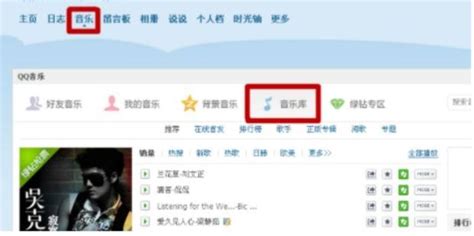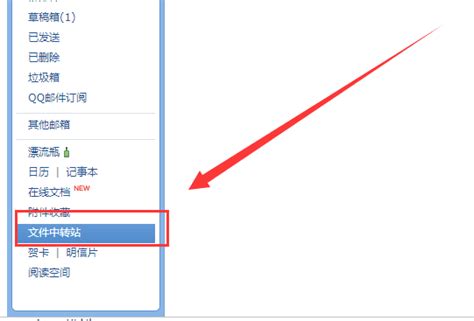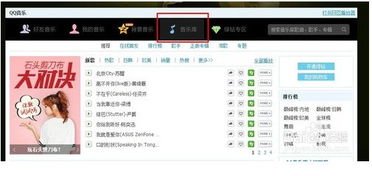如何在QQ空间添加网络歌曲作为背景音乐?
QQ空间作为众多网友记录生活、分享心情的社交平台,背景音乐的添加无疑为其增添了不少色彩。本文将详细介绍如何在QQ空间中添加网络歌曲作为背景音乐,让你的空间更加个性化和有氛围。
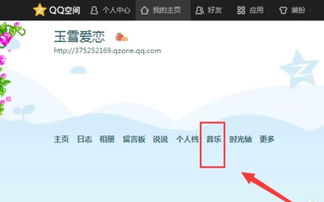
准备工作
在添加网络歌曲之前,你需要确保以下几点:
1. 拥有一个QQ账号:并登录你的QQ客户端或QQ空间。
2. 了解你要添加的歌曲的链接:这个链接必须是可以访问的网络地址,并且歌曲格式通常支持MP3。
方法一:直接添加网络背景音乐
步骤一:进入QQ空间
1. 打开QQ客户端,点击左上角的个人头像,进入个人中心。
2. 在个人中心页面,找到并点击QQ空间的五角星图标,进入你的QQ空间。
步骤二:进入背景音乐设置
1. 在QQ空间主页,点击顶部菜单栏中的“音乐”图标。
2. 进入音乐页面后,找到并点击“背景音乐”选项。
步骤三:添加网络背景音乐
1. 在背景音乐设置页面,点击“添加网络背景音乐”按钮。
2. 在弹出的对话框中,输入歌曲链接。这个链接可以是你在网络上找到的歌曲URL,确保链接有效并且歌曲可以播放。
3. 完善歌曲信息,包括歌曲名、歌手名等。这些信息需要与链接中的歌曲一致,以便正确显示。
4. 点击“添加”按钮,等待系统验证链接并添加成功。
注意事项:
歌曲链接必须是可以访问的有效地址。
歌曲名和歌手名必须准确,以免影响显示和播放。
方法二:通过QQ音乐库添加
步骤一:进入QQ空间音乐页面
1. 同样从QQ客户端的个人中心进入QQ空间。
2. 点击顶部菜单栏中的“音乐”图标,进入音乐页面。
步骤二:选择添加背景音乐
1. 在音乐页面,找到并点击“背景音乐”选项。
2. 进入背景音乐页面后,你会看到多种添加背景音乐的方式。选择“挑选库内歌曲”。
步骤三:搜索并选择歌曲
1. 在输入框中输入你想要的歌曲关键词,比如歌曲名或歌手名。
2. 点击右侧的放大镜图标进行搜索。
3. 在搜索结果中找到合适的歌曲,点击前面的播放按钮进行试听。
4. 确定要添加的歌曲后,点击右侧的绿色图标,将其设置为空间背景音乐。
注意事项:
QQ音乐库中的歌曲版权受保护,确保所选歌曲没有侵权问题。
某些特定歌曲可能需要开通绿钻等会员服务才能添加。
方法三:通过上传本地歌曲到文件中转站添加
步骤一:准备歌曲文件
1. 确保你已经在电脑中下载了你想要添加的歌曲文件,通常是MP3格式。
步骤二:上传歌曲到QQ邮箱文件中转站
1. 打开QQ邮箱网页,登录你的QQ账号。
2. 在邮箱页面找到并点击“文件中转站”选项。
3. 在文件中转站页面,点击“上传”按钮。
4. 在弹出的对话框中找到并选择你要上传的歌曲文件,点击“打开”按钮。
5. 等待歌曲上传完成。
步骤三:获取歌曲下载链接
1. 上传完成后,点击歌曲文件旁边的“下载”选项。
2. 打开你的双核浏览器(或其他浏览器),点击右上角的“三杠”选项。
3. 在展开的菜单中选择“下载内容”选项。
4. 在下载管理器中找到刚才下载的歌曲文件,右键点击文件名,选择“复制下载链接”。
步骤四:在QQ空间中添加网络背景音乐
1. 回到QQ空间,点击顶部菜单栏中的“音乐”图标。
2. 进入音乐页面后,找到并点击“背景音乐”选项。
3. 点击“添加网络背景音乐”按钮。
4. 在弹出的对话框中,右键点击歌曲链接输入框,选择“粘贴”选项,将之前复制的歌曲下载链接粘贴进去。
5. 完善歌曲信息,确保歌曲名和歌手名与链接中的歌曲一致。
6. 点击“添加”按钮,等待系统验证链接并添加成功。
注意事项:
上传和下载歌曲时,确保网络连接稳定,以免文件损坏或丢失。
获取歌曲下载链接时,注意复制的是完整的URL,不要遗漏任何部分。
总结
通过以上三种方法,你可以轻松地在QQ空间中添加网络歌曲作为背景音乐。无论是直接添加网络链接、通过QQ音乐库搜索,还是上传本地歌曲到文件中转站获取链接,都能让你的空间更加个性化和有氛围。在添加背景音乐时,注意歌曲的版权问题,确保所选歌曲没有侵权风险。同时,保持网络连接的稳定,确保歌曲能够顺利添加和播放。希望这篇教程能帮助到你,让你的QQ空间更加精彩!
- 上一篇: 轻松掌握:192.168.01路由器高效设置指南
- 下一篇: 音街如何关闭自动播放音乐?
-
 如何在QQ空间设置并添加背景音乐?资讯攻略11-21
如何在QQ空间设置并添加背景音乐?资讯攻略11-21 -
 如何在QQ空间中设置和添加背景音乐?资讯攻略11-07
如何在QQ空间中设置和添加背景音乐?资讯攻略11-07 -
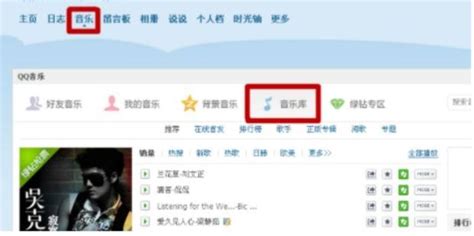 打造个性化QQ空间:轻松添加炫酷背景音乐指南资讯攻略12-04
打造个性化QQ空间:轻松添加炫酷背景音乐指南资讯攻略12-04 -
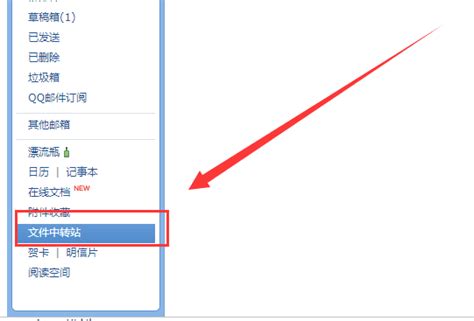 如何轻松获取QQ空间MP3歌曲的有效链接资讯攻略11-05
如何轻松获取QQ空间MP3歌曲的有效链接资讯攻略11-05 -
 QQ空间免费背景音乐添加攻略资讯攻略10-27
QQ空间免费背景音乐添加攻略资讯攻略10-27 -
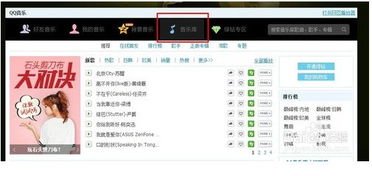 如何在QQ空间设置添加背景音乐资讯攻略11-06
如何在QQ空间设置添加背景音乐资讯攻略11-06